Sådan opdateres Anviz Firmware til enhed (Linux Platform).

Indhold:
Del 1. Firmwareopdateringer via webserver
1) Normal opdatering (video)
2) Tvunget opdatering (video)
Del 2. Firmwareopdateringer Via CrossChex (video)
Del 3. Firmwareopdateringer via flashdrev
1) Normal opdatering (video)
2) Tvunget opdatering (video)
.
Del 1. Firmwareopdatering via webserver
1) Normal opdatering
>> Trin 1: Tilslut Anviz enhed til pc via TCP/IP eller Wi-Fi. (Sådan oprettes forbindelse til CrossChex)>> Trin 2: Kør en browser (Google Chrome anbefales). I dette eksempel er enheden indstillet i servertilstand og IP-adresse som 192.168.0.218.
 |
 |
>> Trin 4. Indtast derefter din brugerkonto og adgangskode. (standardbruger: admin, adgangskode: 12345)
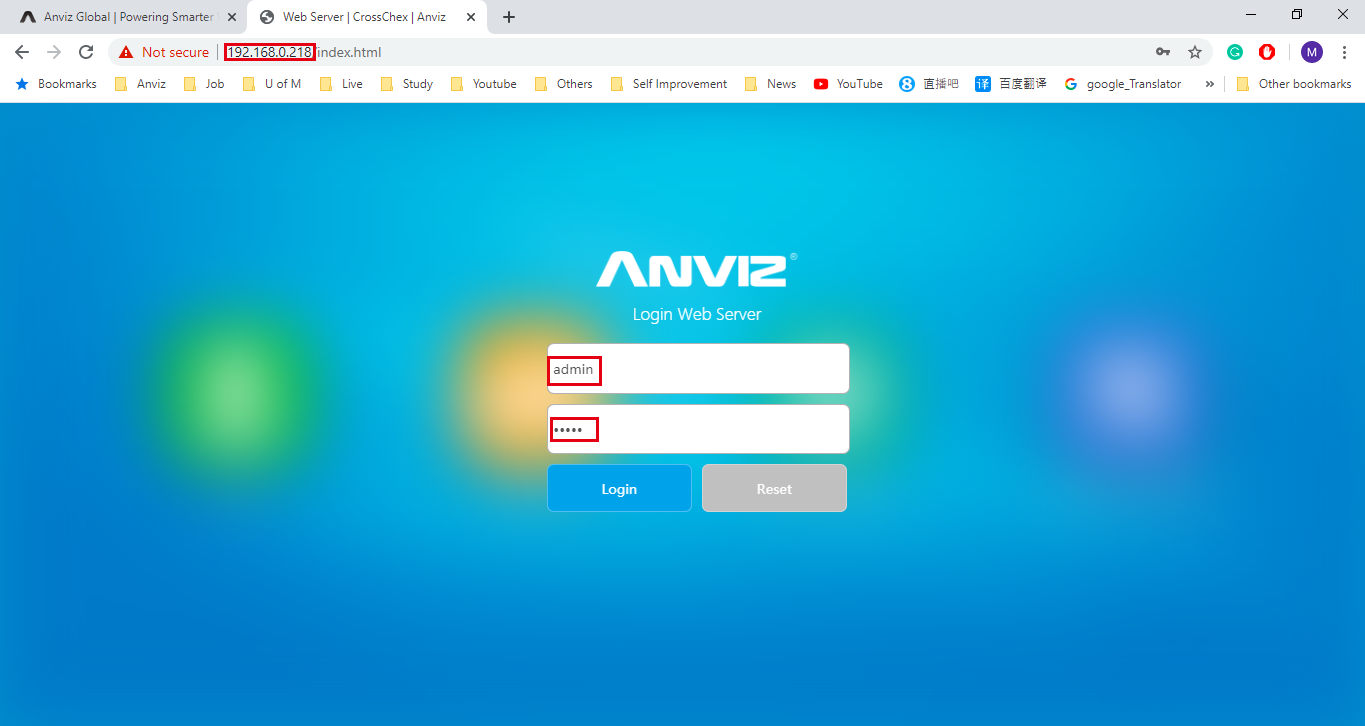
>> Trin 5. Vælg 'Avanceret indstilling'
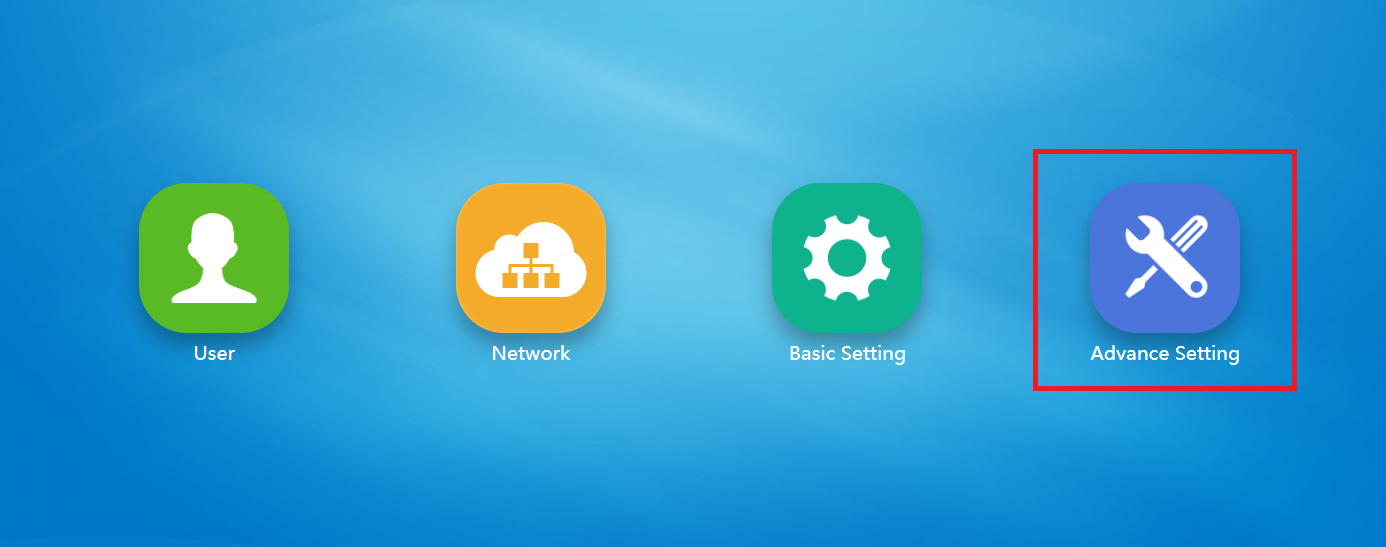
>> Trin 6: Klik på 'Firmware Upgrade', vælg en firmwarefil, som du vil opdatere, og klik derefter på 'Opgrader'. Vent på, at opdateringen er fuldført.

>> Trin 7. Opdatering fuldført.

>> Trin 8. Tjek firmwareversionen. (Du kan tjekke den aktuelle version enten på webserverens infoside eller på enhedsinfosiden)
2) Tvunget opdatering
>> Trin 1. Følg trinene ovenfor indtil trin 4, og indtast 192.168.0.218/up.html i browseren.

>> Trin 2. Tvungen firmwareopgraderingstilstand er indstillet korrekt.

>> Trin 3. Brug Trin 5 - Trin 6 for at afslutte de tvungne firmwareopdateringer.
Del 2: Sådan opdateres firmware via CrossChex
>> Trin 1: Tilslut Anviz enhed til CrossChex.
>> Trin 2: Kør CrossChex og klik på menuen 'Enhed' øverst. Du vil kunne se et lille blåt ikon, hvis enheden har tilsluttet til CrossChex succesfuldt.

>> Trin 3. Højreklik på det blå ikon, og klik derefter på 'Opdater firmware'.

>> Trin 4. Vælg den firmware, du vil opdatere.

>> Trin 5. Firmwareopdateringsproces.

>> Trin 6. Firmwareopdatering fuldført.

>> Trin 7. Klik på 'Enhed' -> Højreklik på det blå ikon -> 'Enhedsoplysninger' for at kontrollere firmwareversionen.

Del 3: Sådan opdateres Anviz Enhed via flashdrev.
1) Normal opdateringstilstand
Anbefalet Flash Drive-krav:
1. Tøm flashdrevet, eller placer firmwarefiler i flashdrevets rodsti.
2. FAT-filsystem (Højreklik på USB-drev, og klik på 'Egenskaber' for at kontrollere Flash Drive-filsystemet.)
3. Hukommelsesstørrelse under 8 GB.

>> Trin 1: Sæt et flashdrev (med en opdateringsfirmwarefil) i Anviz Enhed.
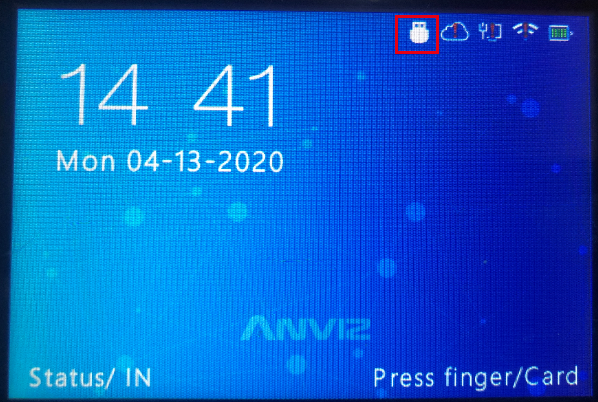
Du vil se et lille Flash Drive-ikon på enhedens skærm.
>> Trin 2. Log ind med Admin-tilstand til enheden -> og derefter 'Indstilling'
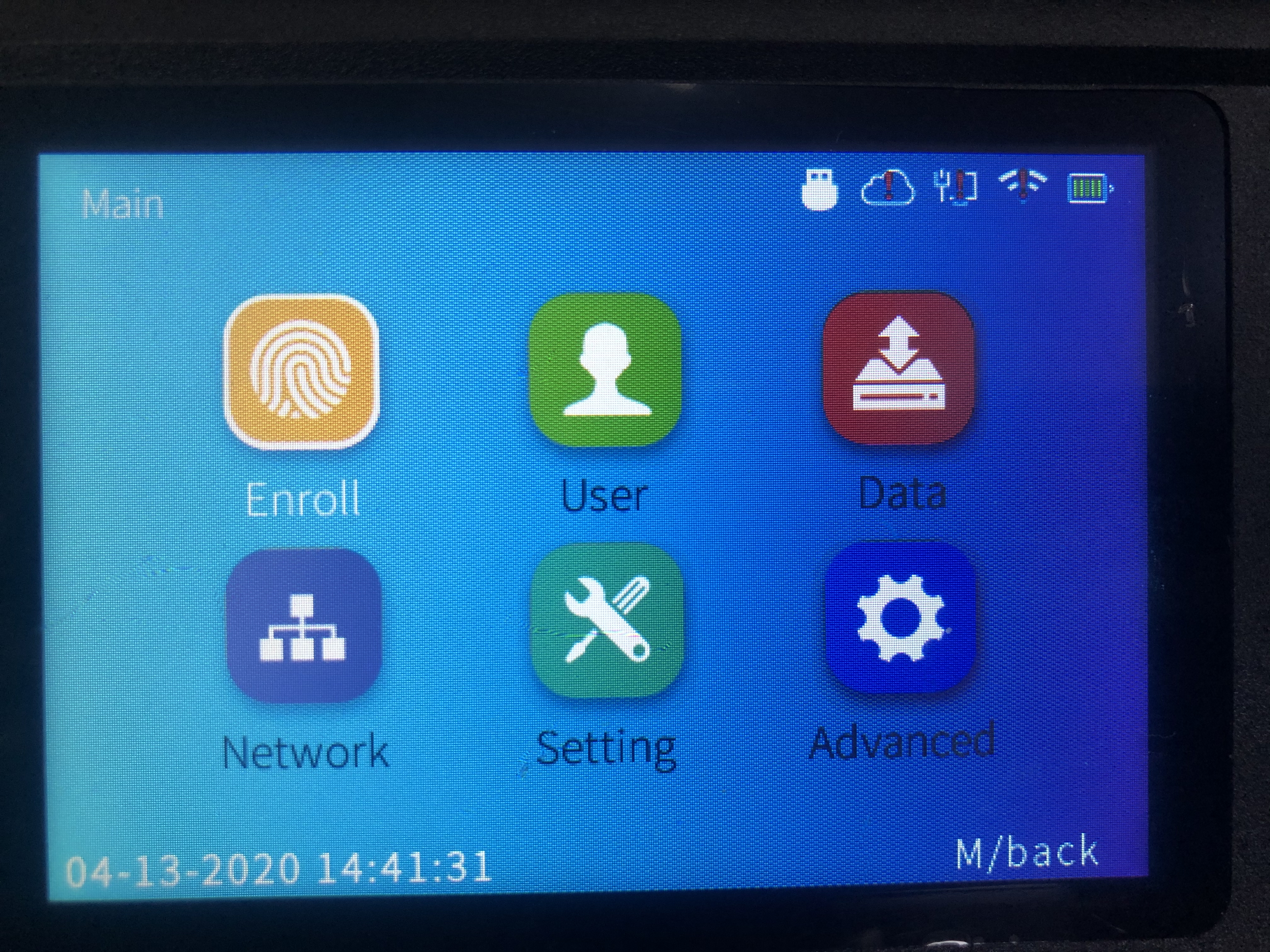
>> Trin 3. Klik på 'Opdater' -> derefter 'OK'.

>> Trin 4. Det vil bede dig om at genstarte, tryk på 'Ja(OK)' for at genstarte én gang for at fuldføre opdateringen.

>> Udført
2) Tving opdateringstilstand
(******* Nogle gange må enheder ikke opdateres, dette er på grund af enhedsbeskyttelsespolitik. Du kan bruge tvungen opdateringstilstand, når denne situation opstår. *****)
>> Trin 1. Følg Flash Drive Update fra trin 1 - 2.
>> Trin 2. Klik på 'Opdater' for at komme ind på siden som vist i nedenstående.
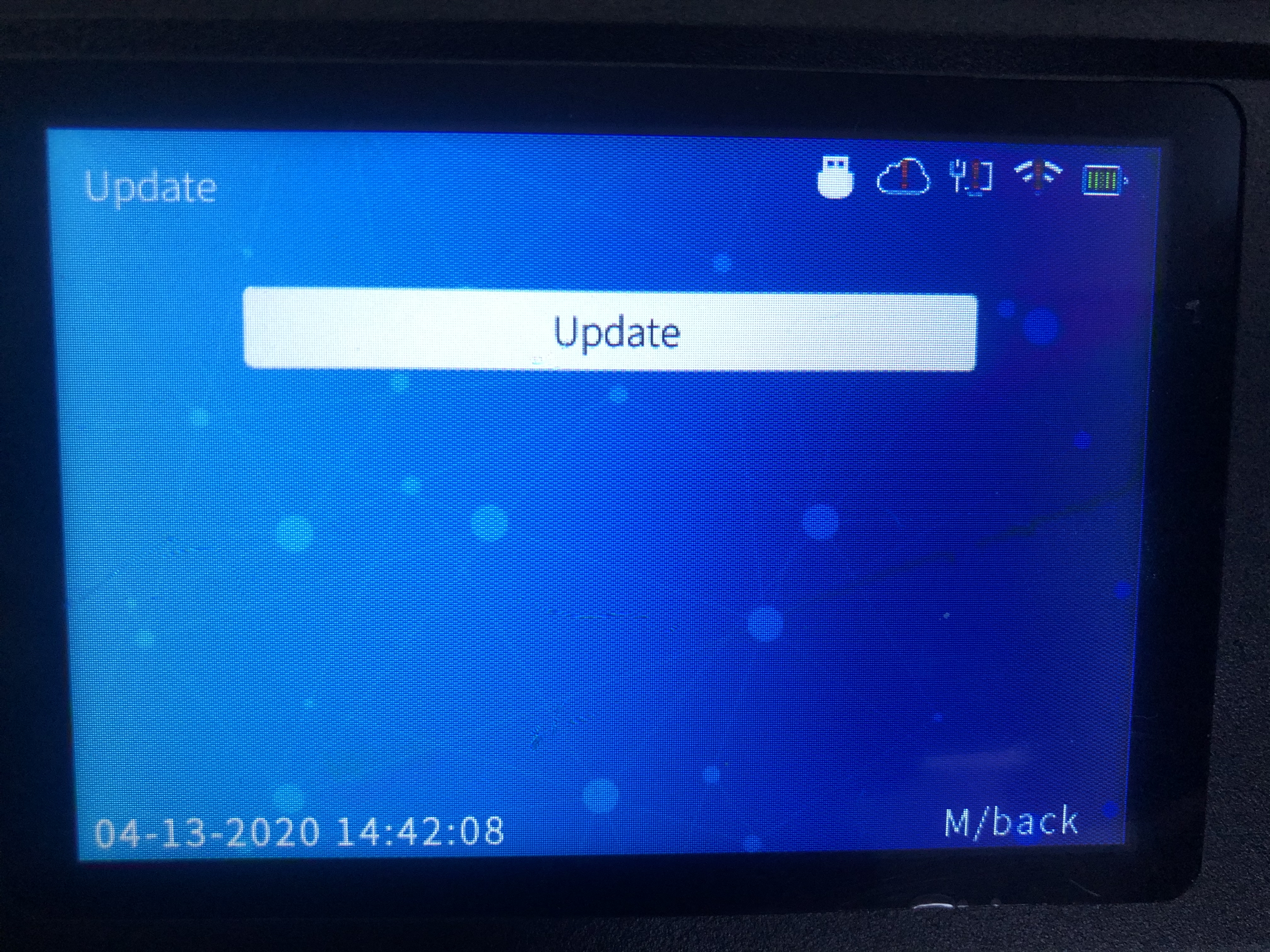
>> Trin 3. Tryk på 'IN12345OUT' på tastaturet, så skifter enheden til tvungen opgraderingstilstand.
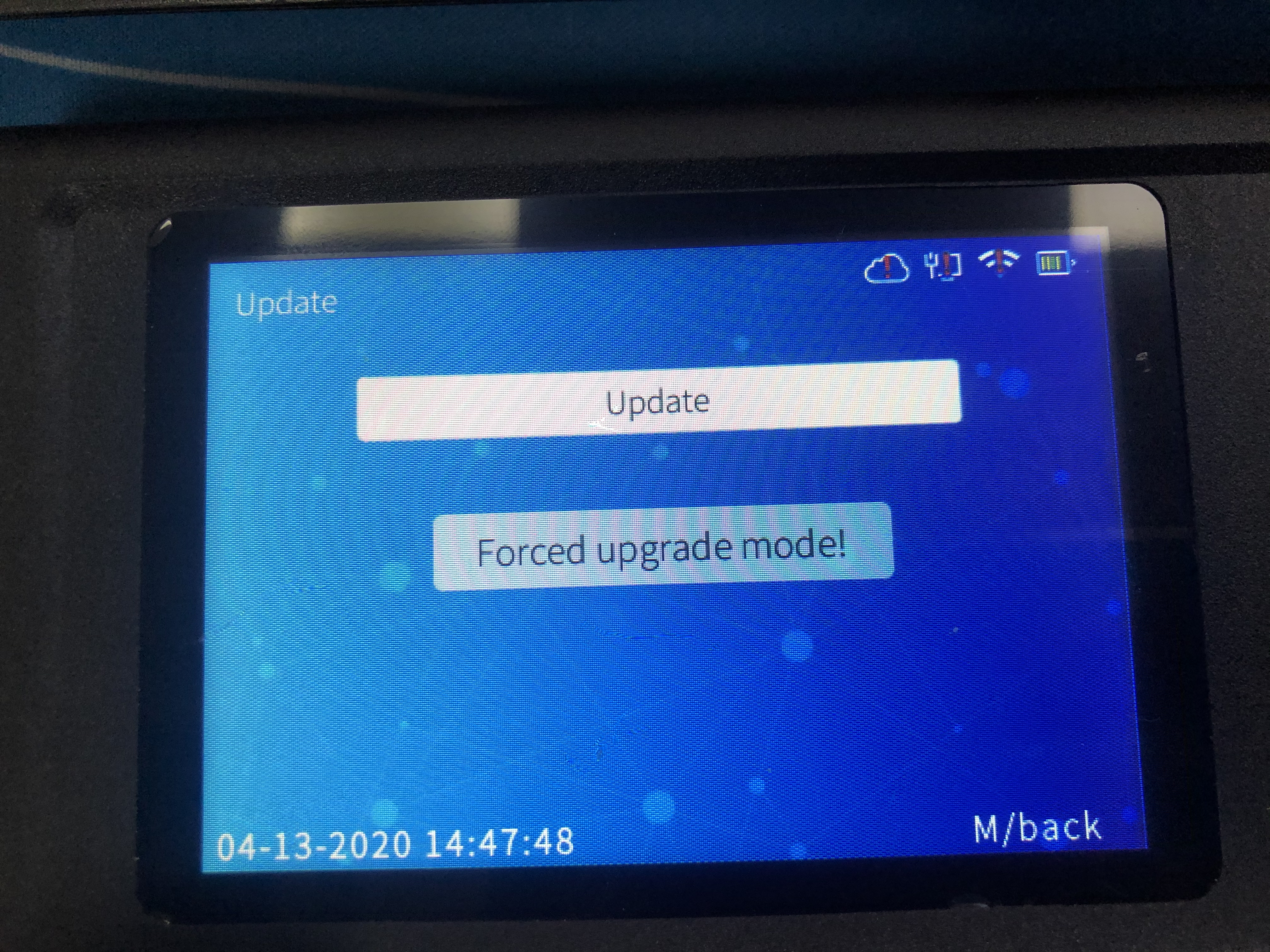
>> Trin 4. Klik på 'OK', og enheden genstarter én gang for at fuldføre opdateringen.

>> Trin 5. Opdatering fuldført.
